Kuidas konfigureerida tundlikkust ja muid hiirefunktsioone Windows 10 -s. Kuidas laiendada hiirevõimalusi

- 1416
- 277
- Dr. Aubrey Bogisich
Kõik arvuti "närilised" pole võrdselt mugavad. Kui teil on "loom", millel on tihedad nupud või kursor, mis töötab ekraanil liiga kiiresti, ärge kiirustage seda riiulile viskama. Hiire tööd saab teie vajaduste jaoks hõlpsasti konfigureerida.

Hiire standardfunktsioone reguleeritakse otse Windowsiga. Kuid kas teadsite, et see "metsaline" lisatakse täiendavale koolitusele? Tänu kolmandale osapoolele toodetele võib isegi kõige tavalisem kontorhiir muutuda multitaskiks.
Täna räägime sellest, kuidas Windows 10 tundlikkust, kiirust ja muid hiirefunktsioone konfigureerida ning kuidas seda uute atribuutidega anda, kasutades kolme tasuta programmi.
Sisu
- Hiire seade Windowsis: 2 klõpsu - ja valmis
- Hiire võimaluste laiendamine programmide abil
- X-Hiire nupu juhtimine
- Gmote
- Vali koht
Hiire seade Windowsis: 2 klõpsu - ja valmis
Alustame lihtsast ja peamisest - "näriliste" sätted akende abil. Selleks käivitame süsteemi utiliidi "Valikud", lähme jaotisse"Seadmed"Ja leidke nimekirja"Hiir".
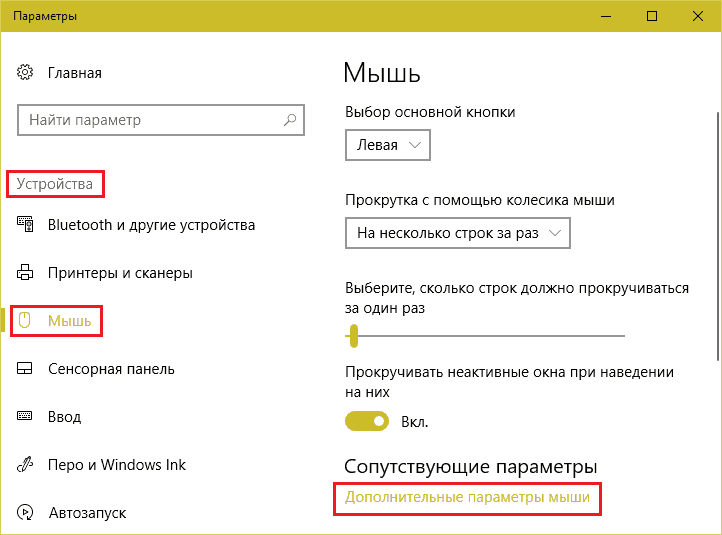
Assistendi saba (või targa) peamised seaded asuvad akna paremas pooles. Nende hulgas:
- Põhinupu määramine - vasak või parem (vaikimisi on peamine vasak).
- Serimise (kerimise) kiirus ratta abil - mitu rida või 1 ekraan.
- Passiivsete akende kerimine kursori hõljumisel - jah või ei.
Juurdepääs ülejäänutele on peidetud "Hiire täiendavad parameetrid". Klõpsake sellel üksusel, et kukute atribuutide aknasse, kus kõik selle sätted sisalduvad.
Vahekaardi keskosas "Hiirenupud"Vasaku nupu klõpsutuvastuse kiiruse juhtimise liugur on topelt. Vaikimisi seatakse kiirus keskmisest pisut kõrgemaks, mida enamik kasutajaid peab optimaalseks, kuid kui saate tihedate võtmetega närilise või kui teil on sõrmede liikuvus purunenud, vähendage seda mugavale tasemele.

Allpool samal vahekaardil - vasaku klahvi tembeldamise seadistamine. Kui see funktsioon on sisse lülitatud ja klõpsake nuppu "Valikud"Akna seadistamise aken on avatud.
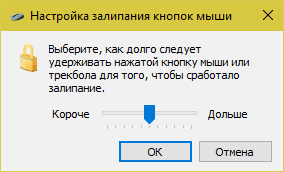
Hiire tundlikkus või kursori ekraanil liikumise kiirus on jaotises häälestatud "Osuti parameetrid". See omadus nõuab muutust, kui kursor liigub nii kiiresti, et kasutajal on keeruline viia soovitud punkti või vastupidi - liiga aeglaselt, mis põhjustab ebamugavusi. Hiire minimaalne tundlikkus on paigaldatud mõnesse mängu, kus on oluline, et kursor oleks pidevalt samas ekraanipiirkonnas.
Mõned "närilised" on varustatud tundlikkuse muutuse nupuga (DPI). Osuti kõrval oleval ekraanil vajutades kuvatakse numbrid - praeguse DPI numbriline väärtus. Mida suurem on numbrid, seda suurem on hiire tundlikkuse tase ja seda kiiremini kursor liigub.
Parameetrite keskmises osas saate konfigureerida hiire automaatse juhendi nupule, mis on vaikimisi valitud. Ja madalamal - kursori nähtavuse erinevad vormid.
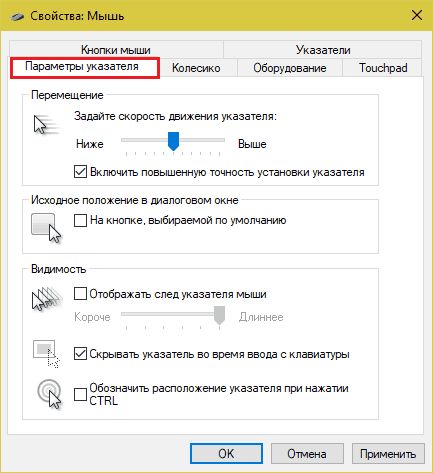
Kursoride tüüp ja mõõtmed on seatud vahekaardil "Sildid". Topeltklõpsake väljal real "Sätted"Avab kausta, kus salvestatakse siltide pilte. Siin saate määratud asemel valida muu kursori.
Mugavuse huvides saab teie valiku salvestada skeemi vormis. Selleks klõpsake samanimelisel väljal "Salvesta kui"Ja andke skeemile nimi.
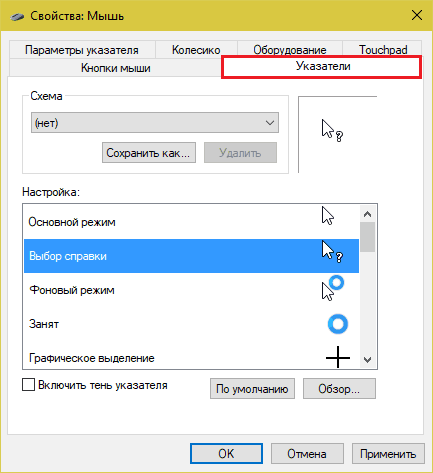
Vahekaardil "Ratas"Vertikaalse ja horisontaalse kerimise kiirus on määratud. Nagu mäletate, on vertikaalne ka jaotises "Hiir"Süsteemi utiliit"Valikud".
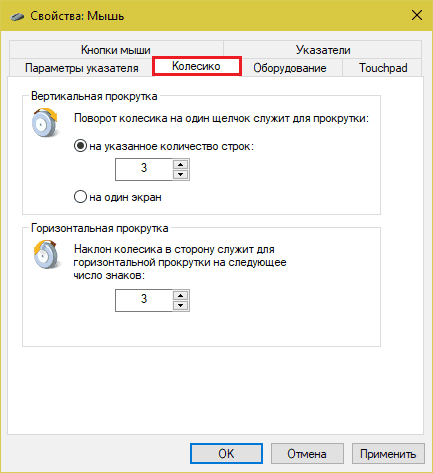
Viimasel vahekaardil - "Varustus", kõik arvutiga ühendatud hiireklassi seadmed on loetletud. Seadme valimine loendist ja vajutamine "Omadused", eriti lisateavet tema kohta juhi kohta.
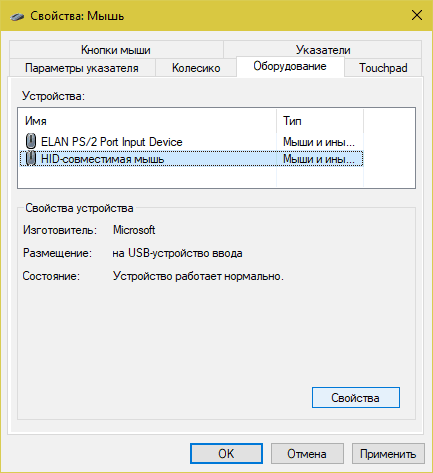
Hiire võimaluste laiendamine programmide abil
X-Hiire nupu juhtimine
Tasuta X-hiire nupu juhtimise utiliit võimaldab teil kinnitada hiire võtmete ja rataste jaoks kuni viis täiendavat toimingut, näiteks brauseri käivitamine, kaustade avamine, e-posti saatmine jne. D. Lisaks võivad erinevates rakendustes ja akendes need toimingud olla erinevad.
Tavaliselt on sellised võimalused ainult kallitel mängudel, kuid X-Hiire nupu juhtimine suudab muuta isegi kontori klassi lihtsa kahe nupuga “roti” mänguseadmeks.
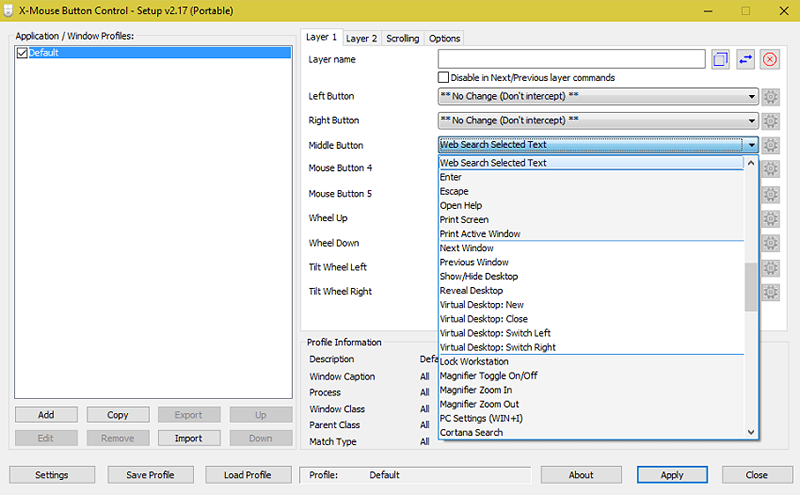
Programm toetab piiramatu arvu kasutajaprofiile, mis vahetavad ühe klõpsuga.
Gmote
Gmote on lihtne utiliit, millele saate hiire žestidega arvutis mitmesuguseid toiminguid teha. Lisaks saab erinevates toimingutes erinevates programmides kasutada samu žeste. Näiteks avate ühes rakenduses selle žestimenüüga teises - salvestage fail jne. D. Väga mugavalt.
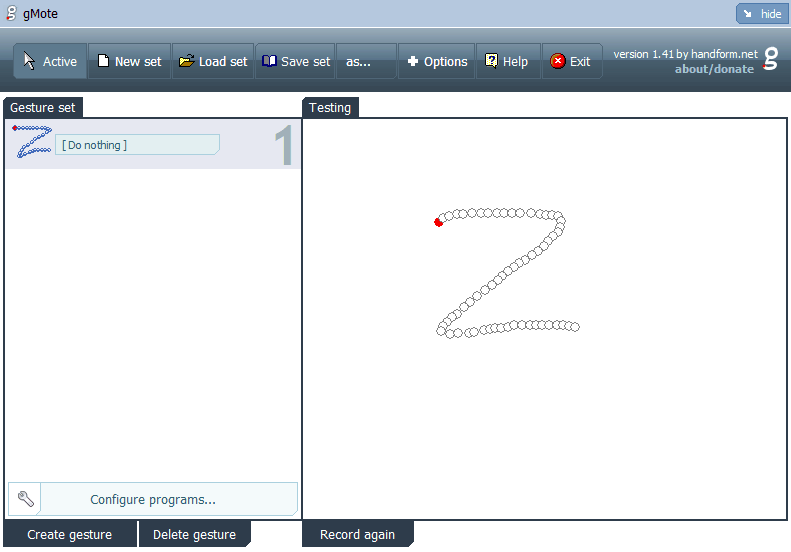
Kahjuks pole Gmote'il vene keelt ega tööta Windows 10 -s alati õigesti.
Vali koht
SetPoint on patenteeritud programm Logitechi hiirte ja klaviatuuri seadistamiseks (kuid toetavad ja paljud muud kaubamärgid). Seoses hiirega kasutatakse parema ja vasaku klahvi ümberpööramiseks, samuti mitme lisafunktsiooni keskmisele nupule (koos rattaga riputamiseks: brauserites skaleerimine, rakenduste vahel vahetamine, automaatne kerimine akende ja muude ülesannete mass.
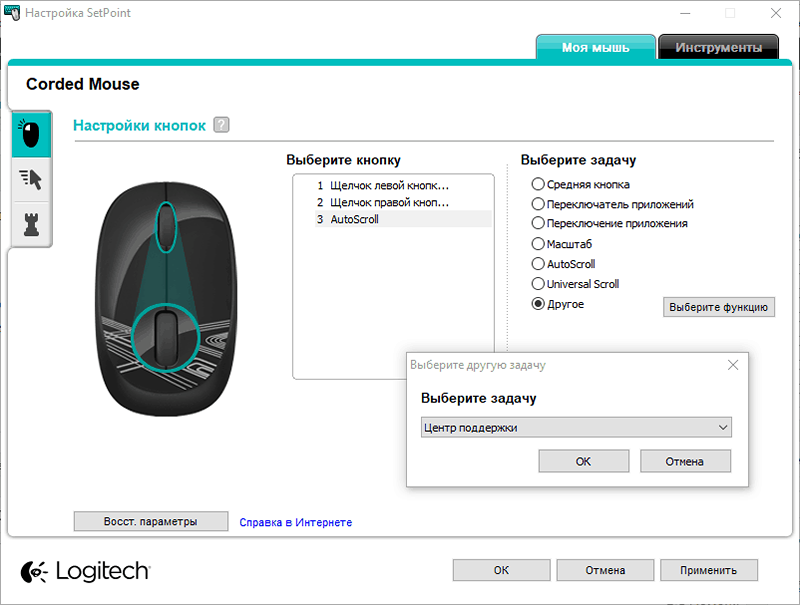
Lisaks võimaldab SetPoint teil hiire tundlikkust (DPI) vähendada ja suurendada, samuti häälestage seda mängudes kasutamiseks.
- « Kolmanda partei vidinate installimine nutitelevisiooni (näiteks Samsung, LG ja Philips)
- Kuidas sülearvutit hajutada ja mitte selle komponente põletada »

